Napomena: Želimo da vam što pre pružimo najnoviji sadržaj pomoći čim na vašem jeziku. Ova stranica je prevedena automatski i može da sadrži gramatičke greške ili netačnosti. Naš cilj je da ovaj sadržaj bude koristan. Možete li nam na dnu ove stranice saopštiti da li su vam informacije bile od koristi? Ovo je članak na engleskom jeziku za brzu referencu.
Ako imate SD karticu postavljen na uređaju, zatim možete da lako čitanje i pisanje datoteke na SD karticu iz sistema Office na Android aplikacije.
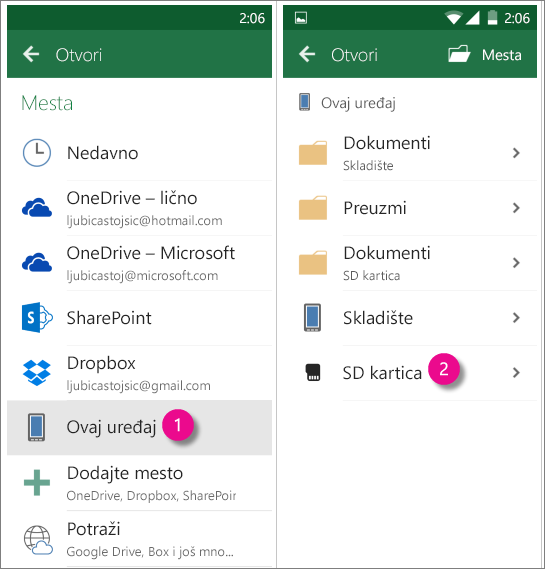
-
Na stranici " Otvori ", dodirnite stavku ovaj uređaj.
-
Dodirnite memorijsku ili Dokumenti (SD kartica).
Napomene:
-
Da biste sačuvali datoteku SD kartica na uređaju, dodirnite dugme Sačuvaj ili Sačuvaj kao i izaberite stavku Dokumenti (SD kartica).
-
Zbog neka ograničenja sa Android, aplikacije samo možete da sačuvate u fasciklu Dokumenti (SD kartica)koji su uskladišteni u memorijsku>Android>podatke u SD kartica . Možete da koristite prečicu sa stranice " Sačuvaj " u sistemu Office za Android aplikacije da biste sačuvali na ovu fasciklu.
-










